
时间:2021-06-04 07:21:54 来源:www.win10xitong.com 作者:win10
我们最常用的系统就是win10系统,因为它非常优秀使用非常方便。但即便如此,我们在使用过程中还是会或多或少遇到一些比如win10笔记本电脑网速太慢的问题。如果你的电脑技术不够强,那可能这个win10笔记本电脑网速太慢的问题就不知所措了。如果你不想找专业的人士来解决win10笔记本电脑网速太慢的问题,我们可以参考这样的方法:1.打开运行窗口,输入命令“gpedit.msc”;2.打开本地组策略编辑器界面后在左侧菜单中点击“windows设置”选项,然后在右边界面中找到“基于策略的Qos”选项,右击“基于策略的Qos”,选择“高级Qos设置”就完成了。接下来我们就和小编一起来看看win10笔记本电脑网速太慢到底该怎么处理的方式方法。
详细教程如下:
1.打开操作窗口,输入命令“gp edit . MSC”;
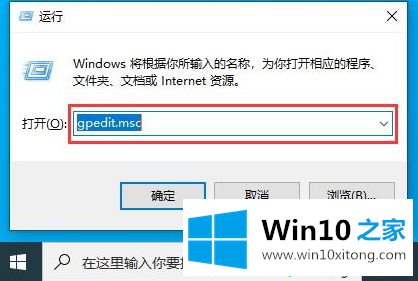
2.打开本地组策略编辑器界面后,点击左侧菜单中的“windows设置”选项,然后在右侧界面中找到“基于策略的Qos”选项,右键单击“基于策略的Qos”,选择“高级Qos设置”;
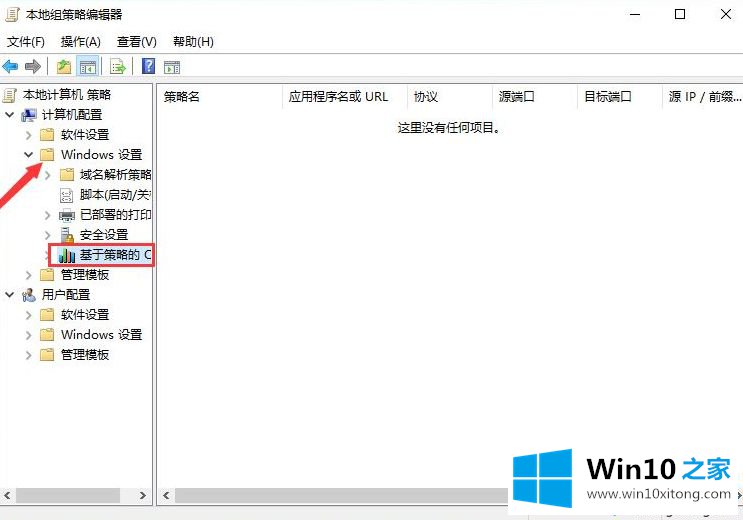

3.选中入站TCP流量列中的“指定入站TCP吞吐量级别”,然后选择最大吞吐量。
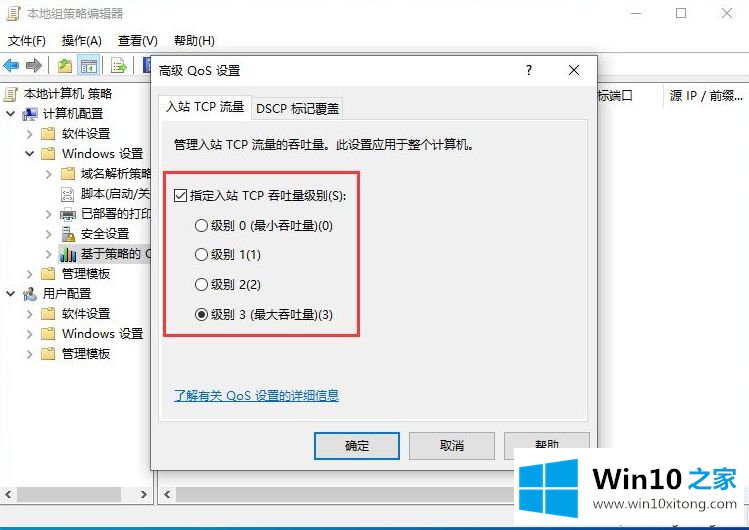
以上是win10笔记本电脑速度慢的解决方案。如果遇到同样的问题,可以参考上面的方法解决。
如果你遇到了win10笔记本电脑网速太慢的问题不知道怎么办,那么可以好好阅读一下上面所说的方法,肯定是可以解决的。相信这篇文章可以帮助到大家,谢谢。